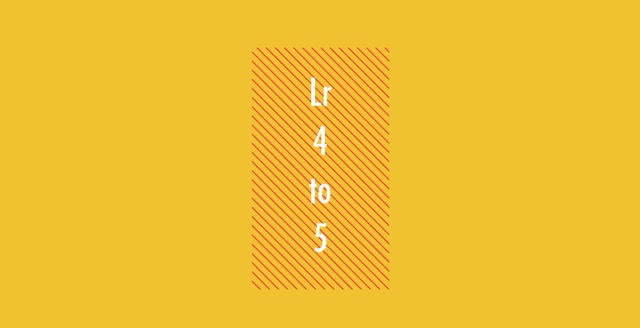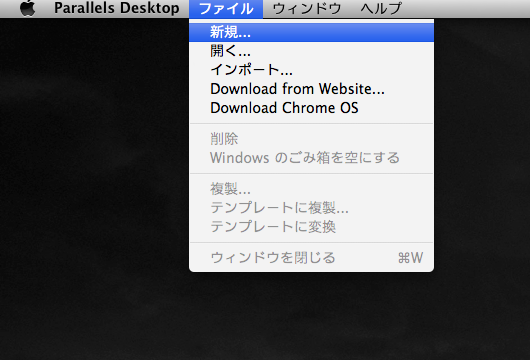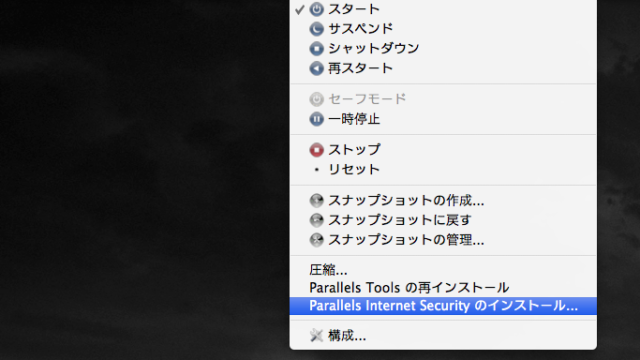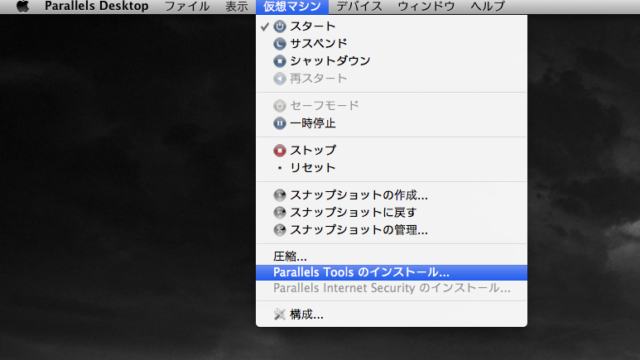以前使っていたLightroom4のカタログと写真データをまとめて新Macに移行したのでその時のメモを残しておきます。
そんなに難しいことはなかったので助かりました。
Lightroomのデータとカタログを移行する方法
- 移行したいデータをまとめる
- 移行したいMacに全部コピーする
- 新しいLightroomを起動
- ファイルから「別のカタログから読み込み」を選択
- 以前のカタログを選択
- カタログのアップグレード
- 写真の読み込み
フォルダ構造はそのままに新Macにデータをコピーするのが安全かと思います。私はそうしました。
事前にフォルダ構造も考えておきました。
初期設定とかのポップアップが出てくるはずだから、そこで設定をしてもいいし、あとで設定してもいいし。
私は初期設定を適当にすませて、ファイルから「別のカタログから読み込み」を選択しました。

Lightroom4のカタログデータ「Lightroom4Catalog.lrcat」を選択します。

以下のようなポップアップがでてきました。
どうやら以前のカタログはアップグレードしなければなりません。
「アップグレードされたカタログを保存します」を選びました。

カンタンに移行できるんですね〜。